如何在 Outlook.com 中添加笔记和创建任务
如果您使用的是Outlook.com,您可以从 Web 界面添加便笺(add Notes )和创建任务。( create Tasks)所有这些附加项目都会保存在您的邮箱中,以便您可以从任何地方访问它们。本文介绍如何在Outlook邮箱中添加注释或创建任务。
在开始使用这些指南之前,您应该了解两件重要的事情。您创建的所有任务都不会保存在OneNote中。就像我之前说的,你必须打开Outlook邮箱才能找到你的笔记。其次,你可以在微软待办(Microsoft To-Do)中找到所有的任务。
如何在 Outlook.com 中添加备注
要在Outlook.com(Outlook.com)中添加注释,请按照以下步骤操作 -
- 登录您的 Outlook 帐户。
- 单击顶部菜单栏上可见的OneNote 提要图标。(OneNote feed)
- 单击添加注释(Add a note)按钮。
- 开始输入您的笔记。
首先,您必须登录您的Outlook或Hotmail帐户。接下来,单击顶部菜单栏上可见的OneNote 提要 图标。(OneNote feed )您可以在设置齿轮图标之前看到它。
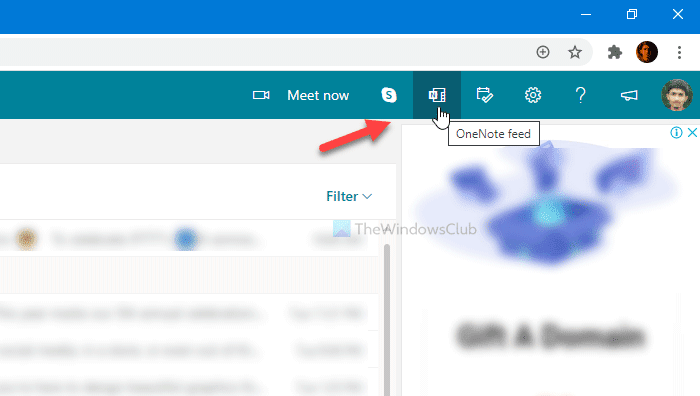
之后,单击 添加注释 (Add a note )按钮并开始输入您的注释。
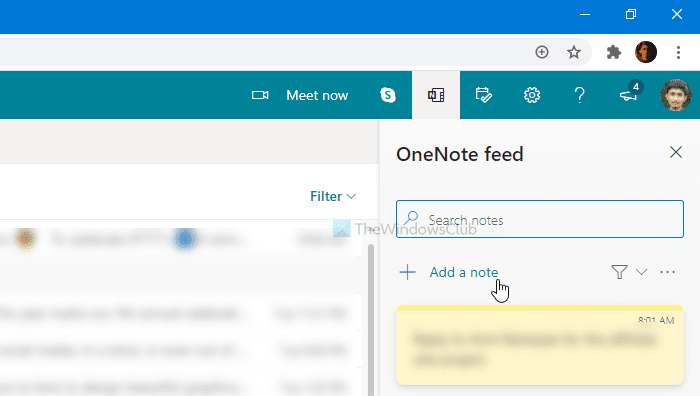
如何在 Outlook 中查找所有笔记?
有两种方法可以在Outlook中查找所有以前创建的笔记。首先(First),您可以单击 顶部菜单栏上的同一个OneNote 提要 图标。(OneNote feed )其次(Second),您可以在 Outlook 邮箱中找到 Notes 文件夹。
Outlook 笔记功能
其中包括一些基本功能,其中一些在下面提到。
- 您可以使用粗体、斜体、下划线和删除线来突出显示文本。
- 创建一个要点列表。
- 您可以将计算机中的图像插入到笔记中。
- 您可以使用各种颜色来突出显示注释。
如果要删除笔记,请先将其打开,然后单击三点图标。之后,选择 删除笔记 (Delete note )选项。
如何在 Outlook.com 中创建任务
要在Outlook.com中创建任务(Tasks),请按照以下步骤操作 -
- 登录到您的 Outlook 帐户。
- 单击“我的一天”(My Day)按钮。
- 切换到待办事项(To Do)选项卡。
- 单击添加任务(Add a task)按钮。
- 开始输入您的任务。
让我们看看这些步骤的详细版本。
首先,您必须登录您的Outlook或Hotmail帐户,然后单击 顶部菜单栏上可见的“我的一天” 图标。(My Day )接下来,从“ 日历 ( Calendar )”选项卡切换到 “待办事项” (To Do )选项卡,然后单击“ 添加任务 (Add a task )”按钮。
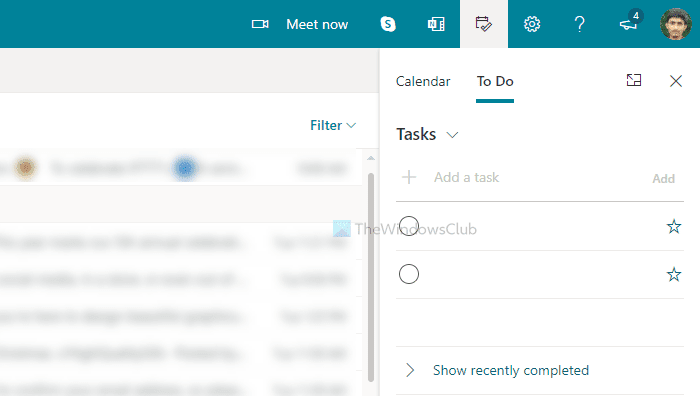
然后,您可以开始输入您的任务。
正如我之前所说,它与微软(Microsoft)待办同步。因此,每当您单击管理所有任务(Manage all tasks) 或类似内容时,它都会打开微软(Microsoft)待办界面。
就这样!
Related posts
Outlook.com未收到或发送电子邮件
如何在Outlook.com中安排电子邮件使用Send Later button
在Outlook.com or Desktop应用程序中无法将文件附加到电子邮件[修复]
如何在Outlook.com转发电子邮件或禁用未经授权的转发
如何使用Gmail From Outlook.com interface
如何在Outlook.com创建New Event,Contact and Group
如何创建和设置Outlook.com email帐户
在Android mobile上加载消息Outlook error时出错
Outlook.com中的New Mail,Calendar和People经验
如何在Outlook.com中添加和使用Gmail account
从Outlook.com Deleted folder恢复已删除的邮件
如何优化Outlook mobile应用程序为您的手机
无法从Outlook Web App下载附件
Organize Outlook.com inbox带Archive,Sweep和Move工具
如何在Windows 10上修复Outlook Error 0X800408FC
在Outlook中发送或接收报告的error 0x800CCC0F
目前的mail client无法满足messaging request - Outlook error
我们不能安排会议错误 - 团队错误Outlook
如何在Outlook.com中捕捉电子邮件以获取提醒
如何在Microsoft Outlook中请求Read Receipts
